كيفية حذف رسائل البريد الإلكتروني القديمة في Gmail
من السهل حذف جميع رسائلك الإلكترونية في Gmail ، ولكن من الأرجح أنك تريد فقط مسح الرسائل القديمة التي لم تعد ذات صلة. سنوجهك خلال كيفية حذف رسائل البريد الإلكتروني القديمة في Gmail والحفاظ على انسيابية البريد الوارد. يمكنك حتى جعلها تلقائية.
جواب سريع
لحذف رسائل البريد الإلكتروني القديمة في Gmail:
- في شريط البحث ، ضع older_than: [فترة زمنية] أو before: [التاريخ] للعثور على رسائل البريد الإلكتروني القديمة. الفترة الزمنية عبارة عن رقم وحرف ، مثل 1y لمدة عام واحد أو 4w لمدة أربعة أسابيع. التاريخ بصيغة YYYY / MM / DD.
- اضغط دخول.
- ضع علامة في خانة الاختيار في الجزء العلوي الأيسر أعلى نتائج البحث لتحديدها جميعًا.
- انقر فوق أيقونة سلة المهملات لحذفها.
استمر في التمرير للحصول على مزيد من الإرشادات حول هذه العملية ، ولمعرفة كيفية حذف رسائل البريد الإلكتروني القديمة تلقائيًا.
كيفية حذف رسائل البريد الإلكتروني القديمة في Gmail
هناك أمران يمكنك وضعهما في شريط البحث للعثور على رسائل البريد الإلكتروني القديمة في Gmail.
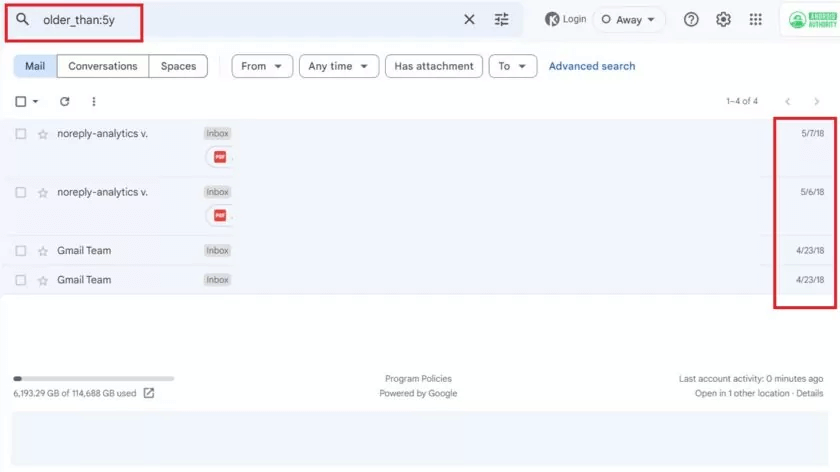
للعثور على جميع رسائل البريد الإلكتروني الأقدم من فترة زمنية معينة ، استخدم older_than: [فترة زمنية]. للعثور على جميع رسائل البريد الإلكتروني المستلمة قبل تاريخ معين ، استخدم before: [التاريخ].
ما عليك سوى رقم وحرف واحد للدلالة على الفترة الزمنية. d هو اليوم ، w هو الأسبوع ، m هو الشهر ، و y هو العام. بالنسبة للتاريخ ، تقوم بإدخاله باستخدام التنسيق YYYY / MM / DD.
على سبيل المثال ، إذا أردت العثور على جميع رسائل البريد الإلكتروني التي مضى عليها أكثر من عامين ، فيمكنك وضع old_than: 2y في شريط البحث.
إذا كنت ترغب في العثور على جميع رسائل البريد الإلكتروني المستلمة قبل مارس 2023 ، فيمكنك البحث قبل: 2023/03/01.
أضف معايير البحث التي تريدها ثم اضغط على مفتاح الإدخال. ستظهر رسائل البريد الإلكتروني المطابقة لبحثك.
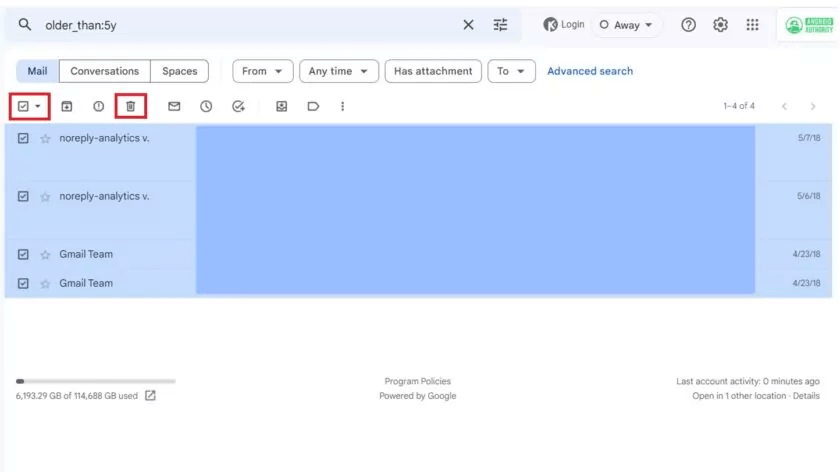
الآن لحذف جميع رسائل البريد الإلكتروني التي تظهر في بحثك. حددهم جميعًا بالنقر فوق مربع الاختيار في أعلى اليسار.
لاحظ أنه إذا كان لديك أكثر من صفحة واحدة من النتائج (أكثر من 50 رسالة بريد إلكتروني) ، فسترى رسالة في هذه المرحلة تخبرك أن النقر فوق مربع الاختيار هذا قد أدى فقط إلى تمييز جميع رسائل البريد الإلكتروني في تلك الصفحة. سيعطيك أيضًا خيار تحديد جميع رسائل البريد الإلكتروني في النتائج. اضغط على هذا إذا كنت تريد حذف كل منهم.
أخيرًا ، اضغط على أيقونة سلة المهملات لنقل كل رسائل البريد الإلكتروني هذه إلى سلة المهملات.
سيتم حذفها من مجلد المهملات تلقائيًا بعد 30 يومًا. ولكن يمكنك إزالتها تمامًا على الفور عن طريق إفراغ سلة المهملات في Gmail.
كيفية حذف رسائل البريد الإلكتروني القديمة تلقائيًا في Gmail
بقدر سهولة العملية المذكورة أعلاه ، لا تحتاج إلى إجرائها بشكل دوري. يمكنك إعداد عامل تصفية لحذف رسائل البريد الإلكتروني القديمة تلقائيًا في Gmail. من السهل فعل ذلك الآن بعد أن توفرت لديك مصطلحات البحث التي تريدها.
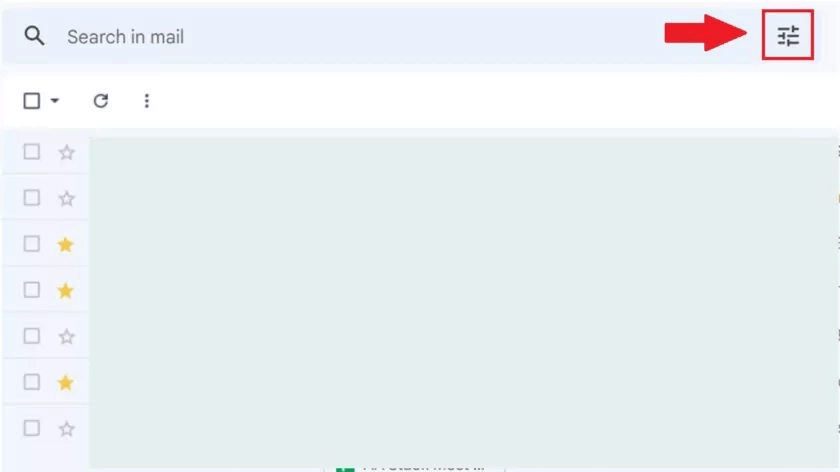
ابدأ بالنقر فوق الزر إظهار خيارات البحث. يوجد هذا الزر أقصى يمين شريط البحث ويتم تمثيله بأيقونة لبعض الأوجه.
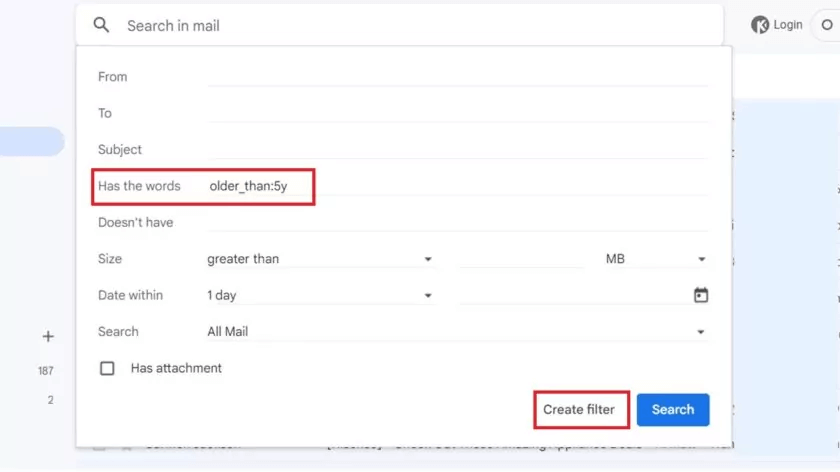
سترى العديد من الحقول التي يمكنك استخدامها لتصفية الرسائل الإلكترونية. تحتاج إلى استخدام مصطلحات البحث من القسم أعلاه في حقل لديه الكلمات.
في هذا المثال ، أرغب في حذف جميع رسائلي الإلكترونية التي يزيد عمرها عن خمس سنوات. لذلك في الحقل “يحتوي على الكلمات” ، أدخلت older_than: 5y.
بعد ذلك ، اضغط على إنشاء عامل تصفية.
قد ترى إشعارًا يفيد بأن الفلتر الخاص بك غير موصى به لأنه لن يتطابق أبدًا مع البريد الوارد. نحن نعلم هذا لأننا نستهدف الرسائل القديمة فقط ، وليس الرسائل الواردة. فقط اضغط على “موافق”.
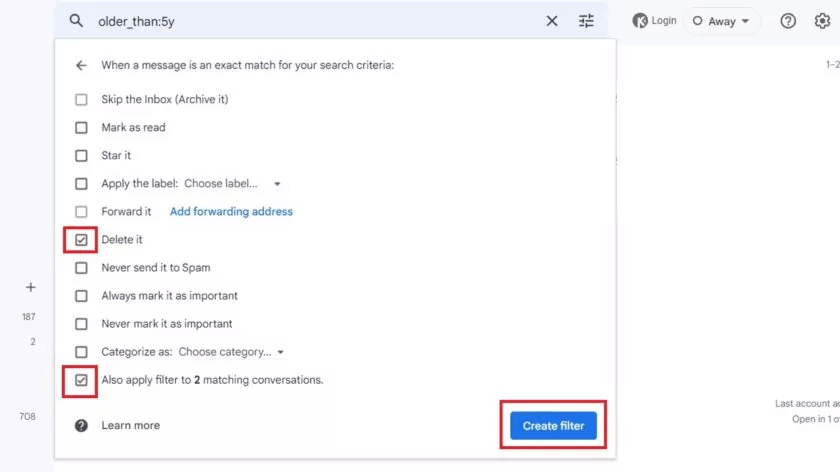
يمكنك الآن الحصول على قائمة ثانية من الخيارات لتحديد ما يحدث لرسائل البريد الإلكتروني التي ينطبق عليها الفلتر الخاص بك. انقر فوق مربع الاختيار بجوار حذفه.
إذا كان الفلتر الخاص بك ينطبق على الرسائل الموجودة في بريدك الوارد وتريد حذفها أيضًا ، فيجب عليك أيضًا الضغط على مربع الاختيار الموجود بجوار تطبيق الفلتر أيضًا على المحادثات المطابقة X. في المثال أعلاه ، هناك محادثتان تجاوزتا الخمس سنوات ، لذلك قمت بتحديد المربع.
اضغط على إنشاء عامل تصفية.
ستعود إلى البريد الوارد برسالة في الركن الأيمن السفلي لتأكيد إنشاء الفلتر. سيتم حذف رسائل البريد الإلكتروني القديمة المطابقة لمعايير التصفية تلقائيًا. فقط تأكد من أنك متأكد ، فقد لا تتمكن من استعادة رسائل البريد الإلكتروني المحذوفة.
أسئلة شائعة:
س1: هل يمكنني حذف رسائل البريد الإلكتروني حسب النطاق الزمني؟
الجواب: نعم. اتبع الخطوات الواردة في القسم الأول أعلاه ، ولكن استخدم معيارين للبحث في شريط البحث بدلاً من معيار واحد. على سبيل المثال ، يمكنك البحث عن جميع رسائل البريد الإلكتروني في الأسبوع الأول من أبريل 2023 باستخدام المصطلح التالي: 2023/4/1 قبل: 2023/4/8 ثم حذف النتائج.
